¿Cómo tomar una captura de pantalla en QQ? Temas populares y tutoriales prácticos en Internet.
Recientemente, la función de captura de pantalla QQ se ha convertido en uno de los puntos calientes al que los usuarios prestan atención. Ya sea que se trate de comunicación laboral o chat diario, la necesidad de tomar capturas de pantalla y compartir contenido rápidamente crece día a día. Este artículo combinará los temas candentes en Internet en los últimos 10 días para presentarle en detalle varios métodos de capturas de pantalla QQ y adjuntar datos estructurados para una referencia rápida.
1. Temas candentes recientes y contenido candente
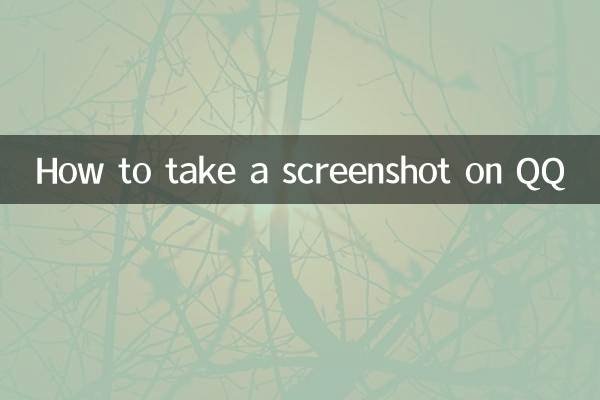
Las siguientes son las discusiones populares y las preocupaciones de los usuarios relacionadas con las capturas de pantalla de QQ en los últimos 10 días:
| Categoría | temas candentes | Popularidad de la discusión |
|---|---|---|
| 1 | ¿Qué debo hacer si falla la tecla de acceso directo a la captura de pantalla de QQ? | alto |
| 2 | ¿Cómo capturar una página larga (captura de pantalla con desplazamiento)? | Medio a alto |
| 3 | ¿Cómo editar directamente después de tomar una captura de pantalla QQ? | medio |
| 4 | Comparación de funciones de captura de pantalla entre QQ móvil y QQ de computadora | medio |
2. Método detallado para tomar capturas de pantalla en QQ
La función de captura de pantalla QQ admite múltiples métodos de operación. Los siguientes son los pasos específicos:
1. Captura de pantalla de QQ en PC
(1)Captura de pantalla de la tecla de acceso directo: PrensaCtrl+Alt+A, el mouse se convertirá en una flecha de color. Después de arrastrar para seleccionar el área de interceptación, haga clic en Guardar o pegar directamente en la ventana de chat.
(2)Captura de pantalla de la barra de menú: Abra la ventana de chat de QQ y haga clic en el icono de "tijeras" en la barra de herramientas para iniciar la función de captura de pantalla.
2. Captura de pantalla de QQ en el teléfono móvil
(1)Captura de pantalla de la tecla de acceso directo del sistema: Mantenga presionado simultáneamenteBotón de encendido + botón para bajar el volumen(Android) oBotón de encendido + botón de inicio(iOS), toma una captura de pantalla y envíala vía QQ.
(2)Captura de pantalla integrada QQ: Haga clic en el botón "+" en la ventana de chat y seleccione la función "Captura de pantalla", que admite capturas de pantalla parciales y capturas de pantalla largas.
3. Problemas comunes y soluciones
| pregunta | razón | Solución |
|---|---|---|
| La tecla de acceso directo no es válida | La tecla de acceso directo está ocupada o QQ no se está ejecutando. | Verifique si QQ está iniciado o restablezca las teclas de acceso directo |
| No se puede desplazar la captura de pantalla | El sistema de telefonía móvil restringe o no habilita permisos | Actualice la versión QQ y otorgue permisos de almacenamiento |
| Captura de pantalla borrosa | El área de captura de pantalla es demasiado grande o la resolución es baja | Reduzca el rango de captura o use el modo HD |
4. Habilidades avanzadas: edite rápidamente después de tomar una captura de pantalla
QQ admite agregar texto, flechas, mosaicos y otras marcas directamente después de tomar una captura de pantalla. Después de tomar una captura de pantalla en la computadora, la barra de herramientas aparecerá automáticamente. En el teléfono móvil, debe hacer clic en el botón "Editar". Esta función es especialmente útil al compartir tutoriales o informar preguntas.
5. Conclusión
La función de captura de pantalla de QQ es simple y fácil de usar, pero a la luz de los problemas candentes recientes, los usuarios aún deben prestar atención a detalles como la configuración de las teclas de acceso directo y la administración de permisos. Después de dominar los métodos anteriores, podrá completar la operación de captura de pantalla de manera más eficiente y mejorar la eficiencia de la comunicación.
Si tiene alguna otra pregunta, deje un mensaje en el área de comentarios para discutirla.

Verifique los detalles

Verifique los detalles